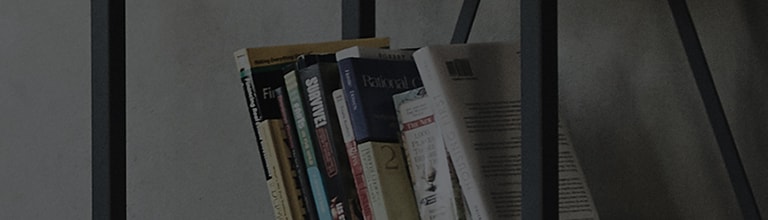Causes et sympt?mes
- La connexion par cable n’est pas bonne.
- Le paramètre du moniteur a été modifié.
- Le PC est en mode nuit ou la fonction HDR est activée.
Essayez ceci
Avez-vous vérifié les connexions du cordon d’alimentation et de l’adaptateur du moniteur ?
? Vérifiez si le cordon d’alimentation est branché sur une multiprise et si l’adaptateur de moniteur est correctement connecté.
Le cable est-il correctement connecté ?
? Vérifiez si les broches sont endommagées ou si elles contiennent des corps étrangers. Si c’est le cas, remplacez le cable par un cable authentique.
Avez-vous vérifié la fonction d’économie d’énergie du moniteur ?
? Si vous utilisez la fonction d’économie d’énergie intelligente, l’écran peut s’assombrir ou s’éclaircir.
※ Les menus peuvent différer selon le modèle, veuillez donc vous référer au guide de l’utilisateur pour plus de détails.
Avez-vous réinitialisé les paramètres du moniteur ?
? En raison d’une erreur de réglage du moniteur, la luminosité de l’écran peut être modifiée. Alors, réinitialisez-le aux paramètres d’usine.
※ Les menus peuvent différer selon le modèle, veuillez donc vous référer au guide de l’utilisateur pour plus de détails.
Avez-vous vérifié le PC pour voir si la fonction [Mode nuit] est activée ?
1. Dans la fenêtre de saisie en bas à gauche de l’arrière-plan, recherchez [Veilleuse] et sélectionnez-le.
2. Dans le réglage du mode nuit, cliquez sur le bouton [éteindre maintenant] pour désactiver la fonction.
Avez-vous vérifié la fonction HDR sur votre PC ?
? Si la fonction HDR est réglée sur [Activé], il peut y avoir des changements dans la luminosité, réglez-la donc sur [Désactivé].
Ce guide a été créé pour tous les modèles, de sorte que les images ou le contenu peuvent être différents de votre produit.